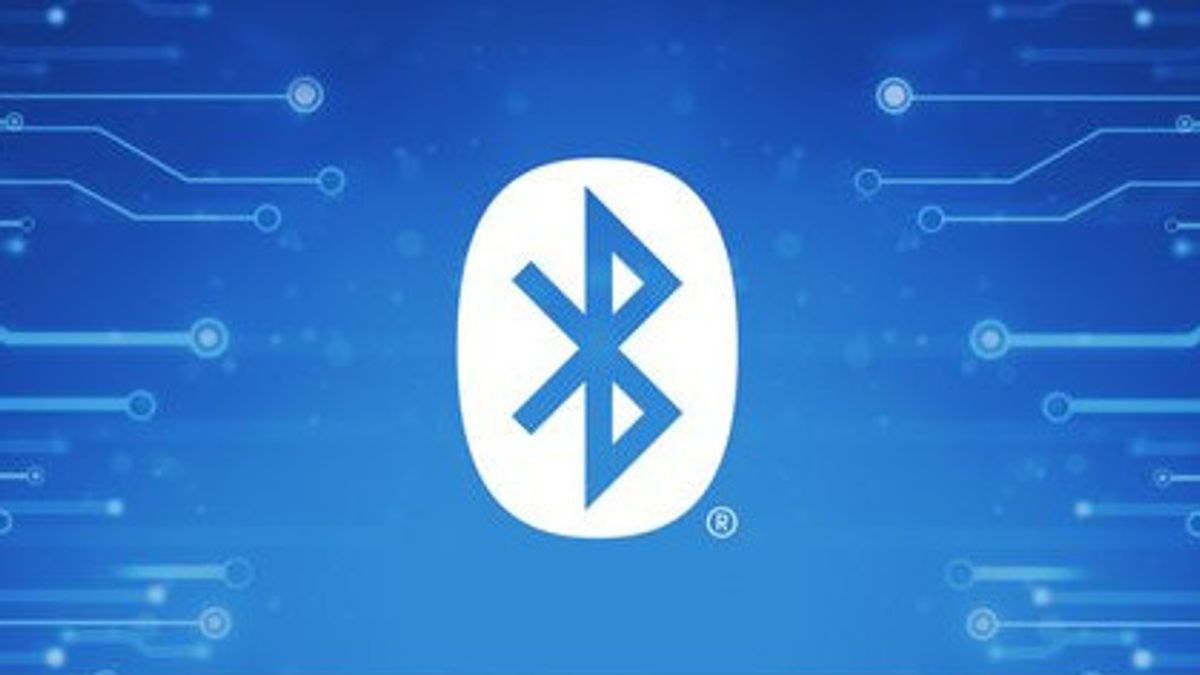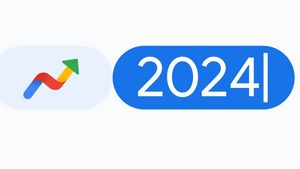ジャカルタ-Windows 11ユーザーは、一時的な中断、Bluetoothドライバのクラッシュ、Windowsオペレーティングシステムの問題など、さまざまな理由で引き起こされる可能性のある、コンピュータ上のBluetoothオプションの喪失を経験する可能性があります。問題の原因がわからない場合は、いくつかのヒントがあります。
Windows の問題解消器は、さまざまなシステムグレードの問題を診断および修正するのに役立つ組み込みのユーティリティです。Bluetooth問題解消器を実行し、Windows に共通のBluetooth問題を修正させることができます。その方法は次のとおりです。
Windowsは、あらゆる問題についてコンピュータをスキャンし、それらを修正しようとします。さらに、ハードウェアとデバイスの問題解消器を実行して、ハードウェアの問題についてコンピュータをスキャンすることもできます。メソッド:
パワーサイクルを行う
時には、最も効果的な解決策は非常に簡単です。パワーサイクルを実行すると、一時的な中断によって引き起こされるWindows PCのさまざまな問題を修正できます。パワーサイクルを実行するには:
クイックセットアップパネルを確認してください
Windows 11 のクイック設定パネルでは、Bluetooth など、よく使用されるさまざまな設定にアクセスできます。クイック設定パネルでBluetoothスイッチを見つけることができない場合は、誤って削除した可能性があります。それを元に戻す方法は次のとおりです。
Blues アイコンは、以前にアイコンを削除した場合、タスクバーまたはシステム トレイに表示されない場合があります。Bluetooth アイコンを Windows タスクバーに再インストールする方法は次のとおりです。
blockchainサポートサービスの構成
Bluesサポートサービスは、BluetoothがWindowsで機能することを可能にするバックグラウンドで実行される小さなプログラムです。Bluetoothの問題は、サービスが実行されないためである可能性があります。それを修正する方法は次のとおりです。
問題のある、または破損したBluetoothドライバも問題の原因になる可能性があります。この場合、Bluetoothドライバの更新が役立つはずです。
デバイス管理者からBluetoothエントリが失われた場合は、BluetoothアダプタプロバイダのWebサイトにアクセスして、ドライバをダウンロードして手動でインストールしてください。
ドライバを更新するのに役に立たない場合は、Bluetoothドライバを再インストールする必要があります。そのには、[デバイス管理者] を再開し、Bluetooth ドライバを右クリックして、[デバイスを削除] を選択します。
削除されると、PC を再起動します。Windowsはブート中に失われたBluetoothドライバをインストールする必要があり、BluetoothオプションはPCに表示される必要があります。
問題のある USB ドライバを無効にして再度有効にする
Microsoftのコミュニティ投稿の一部のユーザーは、USBドライバを無効にして再アクティブ化することで、コンピュータで失われたBluetooth機能を復元したと報告しました。試すこともできます。
Blues の問題は、重要なシステム ファイルがコンピュータから紛失した場合にも発生する可能性があります。Windows には、紛失または破損したシステム ファイルを改ざんしたバージョンで置き換えるのに役立ついくつかのツールが含まれています。その実行方法は次のとおりです。
コンソールで、次のコマンドを実行します。
スニック/スキャノー
スキャンが完了するまで待ち、DISMスキャン(または展開画像サービスと管理)を実行します。DISM.exe/Online/クリーンアップ画像/リストリーヘルス
スキャンが完了したら、PC を再起動し、問題がまだ存在するかどうかを確認します。
セーフモードへのブート
Windowsをセーフモードに起動すると、ドライバーや非必須プログラムなしで実行されます。これにより、バックグラウンドで実行されているドライバやサードパーティのプログラムによって問題が引き起こされているかどうかを確認するのに役立ちます。
Windows 11 には、セーフ モードに起動するためのいくつかのオプションが提供されています。好きな方法の 1 つを使用して、セーフ モードにサインインし、Bluetooth オプションが表示されるかどうかを確認できます。そうの場合は、サードパーティのプログラムまたはサービスが問題を引き起こします。この場合は、最近インストールされたアプリまたはプログラムを削除して、問題を解決する必要があります。
The English, Chinese, Japanese, Arabic, and French versions are automatically generated by the AI. So there may still be inaccuracies in translating, please always see Indonesian as our main language. (system supported by DigitalSiber.id)